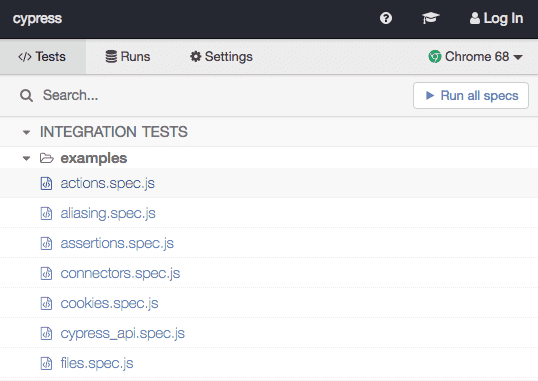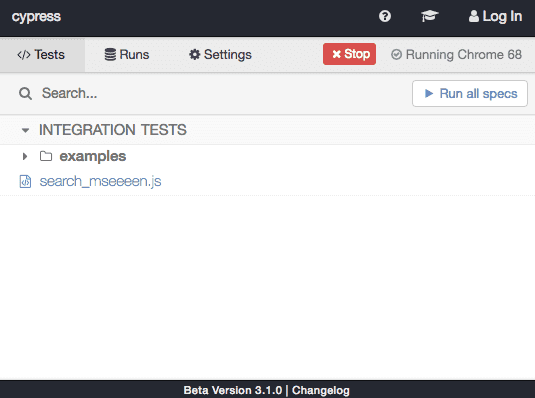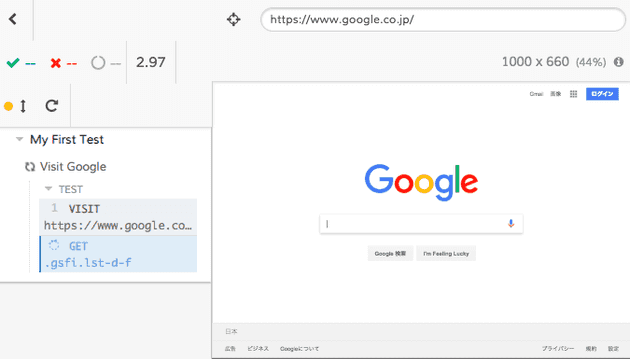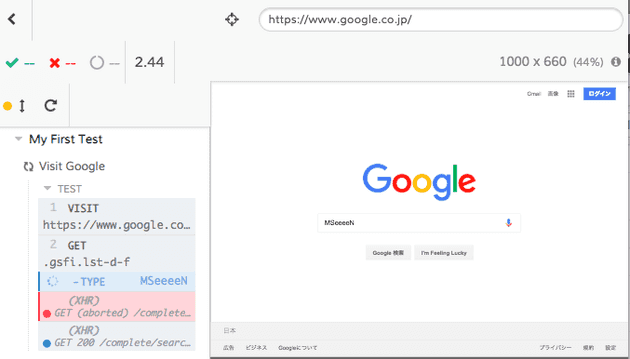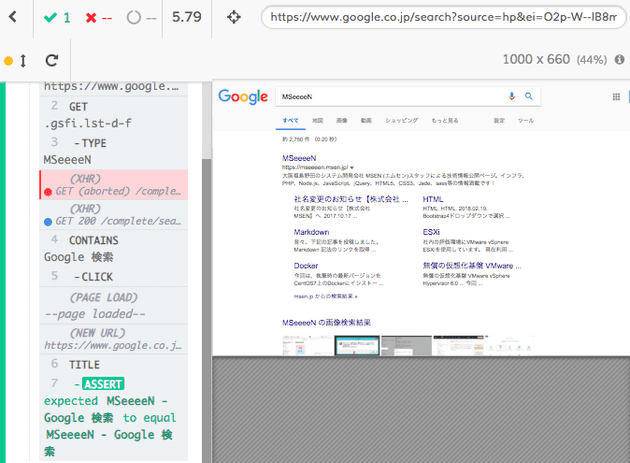Cypress を使用して自動テストをしてみた
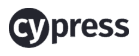
こんにちは。ふっくんです。
今回は自動テストツール Cypress のご紹介をします。
※検証環境 macOS 10.12 ※node.jsを事前にインストールしておいてください。
Cypress とは
Web UIの自動テストをしてくれるツールです。 有名どころでいうSeleniumと同様のツールですね。 以前にSeleniumを使用したことがあるのですが、WebDriverのインストールやなんちゃらでとにかくセットアップが大変でした。。。 それに比べ、Cypressはコマンド1回実行すれば、準備OKです。
また、検証できるブラウザはChromeのみ、テストコードはJavascriptのみの対応となっているようです。
インストール
公式ドキュメントの通りですが(Installing Cypress | Cypress Documentation)まず初めに、テストを実行するプロジェクトのディレクトリに移動してください。
cd /your/project/path
次に、Cypressをインストールします。
npm install cypress --save-dev
これでインストールは完了です。
起動
インストールが完了したら、Cypressを起動します。
npx cypress open
サンプルですでにいくつかのテストファイルが用意されています。 任意のファイルを選択すると、自動テストが実行されます。
テストファイルを追加する場合は、 npx cypress open を実行すると cypress というフォルダが作成されます。
その配下の integration の中にテストファイルを追加していきます。
テスト実行
Googleのトップページから本ブログのタイトルである「MSeeeeN」を検索してみたいと思います。
まず integration 配下に search_mseeeen.js というファイルを作成します。
テストコードは以下のようになります。
describe('My First Test', function() {
it('Visit Google', function() {
// googleを開く
cy.visit('https://www.google.co.jp')
// 検索ウィンドウに MSeeeeN と入力する
cy.get('.gsfi.lst-d-f')
.type('MSeeeeN')
// Google 検索ボタンを押下する
cy.contains('Google 検索')
.click()
// DOMのtitleタグが MSeeeeN - Google 検索 であることを確認する
cy.title().should('eq', 'MSeeeeN - Google 検索')
})
})保存すると自動的にCypressのIDEに追加したファイルが追加されています。
search_mseeeen.js を選択すると自動テストが開始されます。
凄いですね! あととにかくテスト実行時間が早いです。 上記は簡単なテストですが、わずか5秒ほどでテストが完了しました。
まだ、詳しい使い方を把握できていないので、もっと複雑なテストを実行する方法を勉強しておきます。
スクリーンショットを撮ることも可能っぽいですね! テストコードとスクリーンショットから、テストを実行させると自動的に手順書作れないかなーーーー。
今回はこちらの記事を参考にさせていただきました! ありがとうございました!!